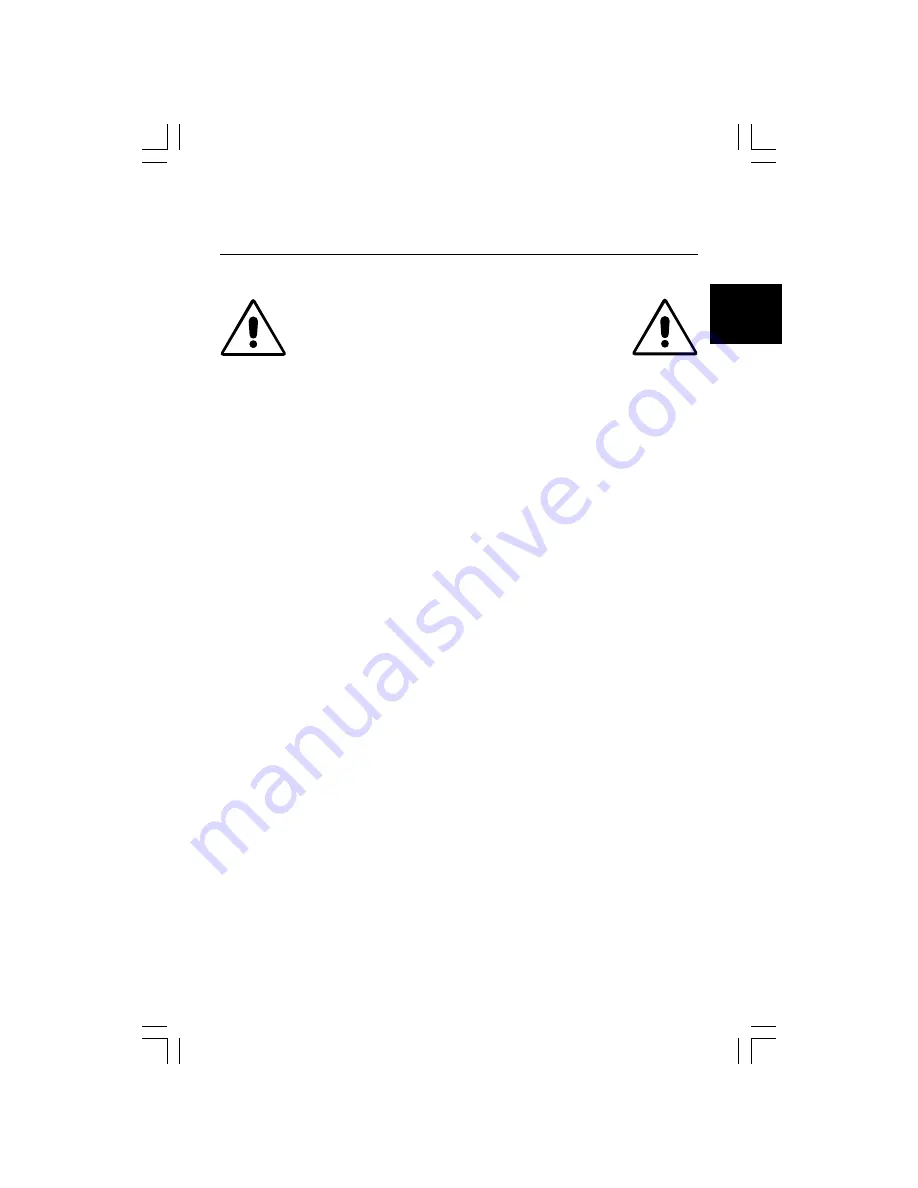
âesky-13
âesky
Provozní pokyny
Bezpeãnostní opatfiení a údrÏba
CHCETE-LI DOSÁHNOUT OPTIMÁLNÍ FUNKCE
BAREVNÉHO MONITORU LCD MULTISYNC,
POSTUPUJTE P¤I INSTALACI A NASTAVOVÁNÍ
PODLE NÁSLEDUJÍCÍCH POKYNÒ:
•
MONITOR NEOTVÍREJTE.
Uvnitfi monitoru nejsou Ïádné souãástky,
které by si mohl uÏivatel sám opravit. Pfii otvírání nebo odstraÀování krytÛ
se vystavujete nebezpeãí úrazu elektrick˘m proudem a jin˘m rizikÛm.
Ve‰keré zásahy tohoto druhu pfienechejte odborníkÛm.
•
Dbejte, aby se do monitoru nedostaly tekutiny a nepouÏívejte ho
v blízkosti vody.
•
Do mezer obalu nezasouvejte Ïádné pfiedmûty. Mohly by se dotknout
nebezpeãn˘ch ãástí pod napûtím, coÏ mÛÏe zpÛsobit úraz elektrick˘m
proudem, poÏár nebo selhání zafiízení.
•
Na napájecí ‰ÀÛru nepokládejte Ïádné tûÏké pfiedmûty. Po‰kození
izolace mÛÏe zpÛsobit úraz elektrick˘m proudem nebo poÏár.
•
Produkt neumísÈujte na ‰ikmé a nestabilní vozíky, stojany nebo stoly;
monitor se mÛÏe pádem váÏnû po‰kodit.
•
NeumisÈujte na monitor Ïádné pfiedmûty a nepouÏívejte monitor venku.
•
Fluorescenãní trubice v monitoru LCD obsahuje rtuÈ. Pfii likvidaci této
trubice se fiiìte normami a pfiedpisy va‰ich úfiadÛ.
V níÏe popsan˘ch pfiípadech je nutno okamÏitû odpojit monitor ze sítû
a pfiivolat odborného technika:
•
Dojde k po‰kození napájecí ‰ÀÛry.
•
Do monitoru se dostane kapalina nebo monitor upadne na zem.
•
Monitor byl vystaven de‰ti nebo vodû.
•
Monitor upadne nebo se po‰kodí jeho obal.
•
Monitor fiádnû nefunguje, pfiestoÏe jste dodrÏeli v‰echny pokyny.
•
Neoh˘bejte síÈovou ‰ÀÛru.
•
NepouÏívejte monitor na pfiíli‰ teplém, vlhkém nebo pra‰ném místû.
•
Nezakr˘vejte vûtrací otvory na monitoru.
•
JestliÏe monitor praskne, nedot˘kejte se tekut˘ch krystalÛ.
•
Pfii rozbití skla. Buìte opatrní.
02_Czech
7/11/01, 1:59 pm
13
Summary of Contents for MultiSync LCD1550VM
Page 2: ...00Cover_all p65 7 11 01 1 59 pm 2 ...
Page 8: ...01b_XChapterOpener 7 11 01 1 59 pm 2 ...
Page 24: ...English 16 01b_English 7 11 01 1 59 pm 16 ...
Page 31: ...âesky 7 âesky Obrázek R 1 Obrázek R 2 Obrázek R 3 Hladk povrch 02_Czech 7 11 01 1 59 pm 7 ...
Page 40: ...âesky 16 02_Czech 7 11 01 1 59 pm 16 ...
Page 56: ...Deutsch 16 03b_German 7 11 01 5 15 pm 16 ...
Page 63: ...Ελληνικά 7 Ελληνικά Σχήµα Ρ 1 Σχήµα Ρ 2 Σχήµα Ρ 3 Λεία επιφάνεια 04_greek 7 11 01 2 00 pm 7 ...
Page 72: ...Ελληνικά 16 04_greek 7 11 01 2 00 pm 16 ...
Page 88: ...Español 16 05_spain 7 11 01 2 00 pm 16 ...
Page 104: ...Français 16 06French 7 11 01 2 00 pm 16 ...
Page 120: ...Italiano 16 07Italian 7 11 01 2 00 pm 16 ...
Page 136: ...Nederlands 16 08_Dutch 7 11 01 5 14 pm 16 ...
Page 186: ...Türkçe 16 11_Turkish 7 11 01 2 01 pm 16 ...
Page 187: ...xx_Back 7 11 01 2 01 pm 1 ...
















































